کلیدهای میانبر ویندوز
در دنیای مدرن و فناور امروز،آشنایی با کلید های کاربردی ویندوز میتواند به شما کمک کند تا کارهای خود را حرفهایتر و سریعتر از قبل انجام دهید.برند افراز در این مقاله به شما تمامی کلیدهای میانبر معروف و کاربردی را معرفی خواهد کرد ،پس با ما تا انتهای این مقاله همراه باشید.
کلیدهای میانبر چیست؟
کلیدهای میانبر ترکیبی از دو یا چند کلید بر روی سیستم شما هستند،که به شما این امکان را میدهد با فشردن همزمان این کلیدها،یک سری عملکردهای خاص را سریعتر و حرفهای تر انجام دهید.گاهی اوقات استفاده از این کلیدهای میانبر میتواند همزمان مثل استفاده از یک برنامه کاربردی عمل کند.برای مثال شما برای ضبط ویدیو از صفحه نمایش خود نیاز نیست برنامهی خاصی بر روی سیستم خود داشته باشید،فقط کافی است کلیدهای ترکیبی این عمل را بدانید،که در ادامه این مقاله به تمامی آنها اشاره شده است.
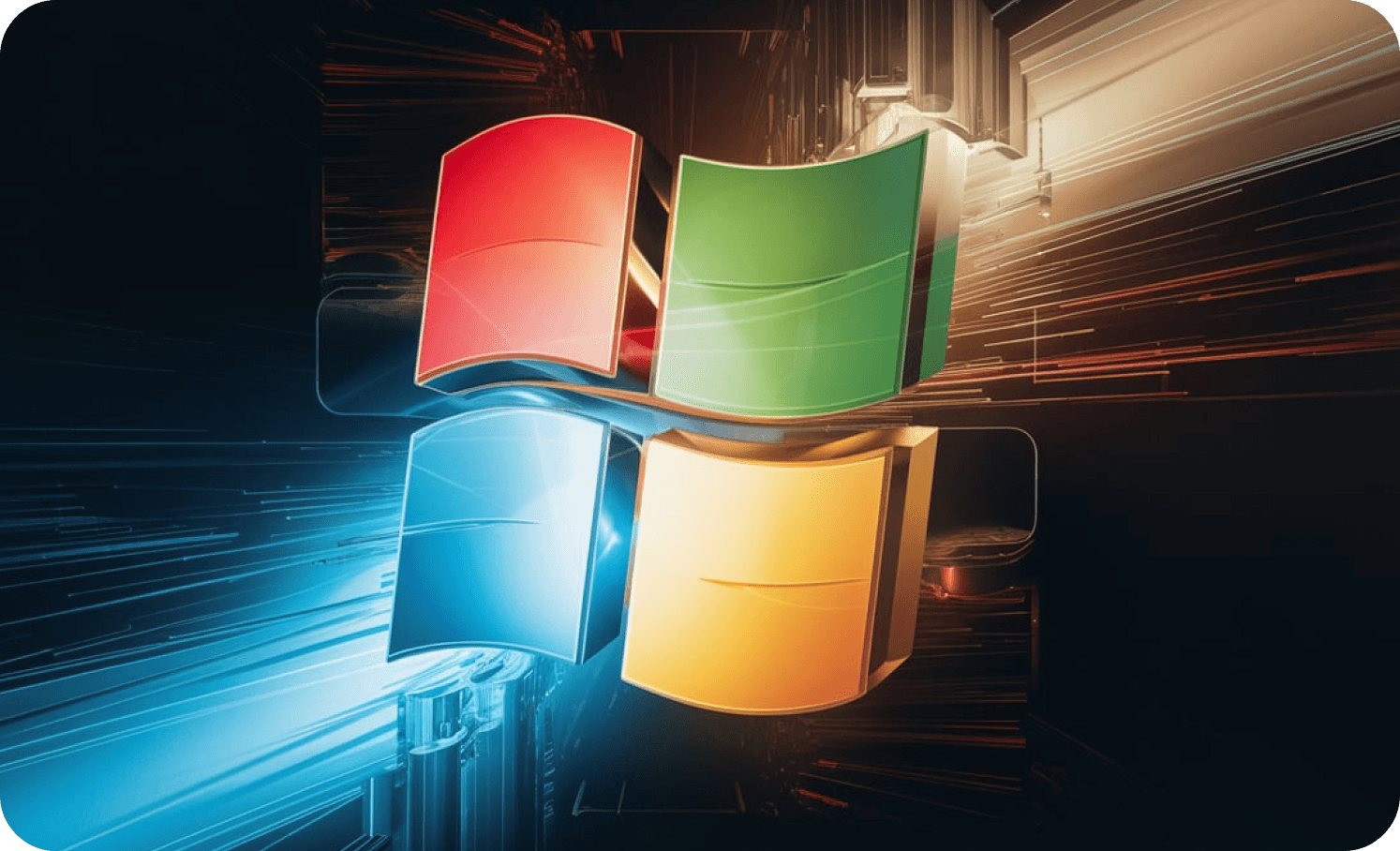
کلیدهای میانبر ویندوز چیست؟
شما با ترکیب کلید ویندوز صفحه کلید خود با کلیدهای دیگر میتوانید عملیاتهای زیر را به صورت میانبر و سرعت بالاتری انجام دهید.کلیدهای میانبر ویندوز شامل موارد زیر هستند:
| WIN+R | این شرتکات برنامه RUN را اجرا می کند. (دستورات پرکاربرد run) |
| WIN+E | این شرتکات ویندوز اکسپلورر ویندوز را باز می کند. |
| WIN+UP | برنامه ای که برای شما باز است را تمام صفحه می کند. |
| WIN+جهت ها(arrow keys) | می توانید صفحه ای که باز است را کنترل یا جا به جا کنید حتی می توانید آن را به مانیتور متصل دیگری ببرید. |
| WIN+Break | این شرتکات ویندوز باعث بالا آمدن مشخصات ویندوز شما می شود. |
| WIN+D | این شرتکات شما را به دسکتاپ ویندوز می برد. |
| WIN+F1 | راهنمای ویندوز را در مرورگر بالا می آورد. |
| WIN+S | برای سرچ کردن در استارت منو بکار می رود. |
WIN+Ctrl+D | یک دسکتاپ مجازی برای شما باز می کند.(امتحان کنید!) |
| WIN+Ctrl+F4 | دسکتاپ مجازی شما را می بندد. |
| WIN+دکمه (+) | برنامه ذره بین برای شما باز می شود. |
WIN+L | کلید میانبر برای قفل کردن کامپیوتر |
WIN+I | کلید ترکیبی برای بازکردن تنظیمات |
WIN+PrtSc | کلید میانبر برای گرفتن اسکرین شات از صفحه و ذخیره در فایل picture |
+ + WIN | شرتکات زوم کردن |
- + WIN | کلید ترکیبی کوچک کردن صفحه |
; + WIN | کلیدهای ترکیبی برای باز کردن پنل ایموجیها |
WIN +X | کلیدهای میانبر برای بازکردن |
WIN+K | کلیدهای ترکیبی برای بازکردن اتصالات سریع دستگاههای بیسیم |
WIN+H | اشتراک گذاری سریع به وسیله ویندوز |
WIN+C | کلیدهای ترکیبی باز کردن CORTANA |
WIN+B | کلید هی شرتکات برای انتخاب نوار وظیفه |

شرتکاتهای کلید ctl چیست؟
ctrیکی از اصلی ترین کلیدهای صفحه کلید شما است که شما با ترکیب آن با دیگر کلیدها میتوانید عملیات و کارهارا به صورت سریع تر و حرفهایتر انجام دهید.شرتکات های کلید CTL ویندوز شامل موارد زیر است:
| CTL+C | کلید میانبر برای کپی کردن محتوای انتخاب شده |
| CTL+V | شرتکات برای PASTEکردن محتوای کپی شده |
| CTL+X | کلید میانبر برای برش محتوای انتخاب شده (یعنی فقط یک بار PASTE می شود و دیگر در حافظه باقی نمی ماند) |
| CTL+Z | شرتکات برای بازگشت به عمل قبلی(UNDO) |
| CTL+A | کلیدمیانبر برای انتخاب همهی محتوا |
| CTL+S | کلید ترکیبی برای ذخیره سازی یک فایل فعال(SAVE) |
| CTL+P | کلید میانبر برای پرینت محتوا |
| CTL+F | کلید میانبر برای سرچ و یا جستجو |
CTL+N | شرتکات برای ایجاد یک فایل یا پنجره جدید |
| CTL+O | میانبر برای بازکردن یک فایل |
| CTL+R | کلید میانبر برای رفرش کردن صفحه سایت در مرورگر |
CTL+D | کلید میانبر نشانهگذاری صفحه در مرورگر |
CTL+H | شرتکات باز کردن HISTORYمرورگر |
CTL+T | کلیدمیانبر برای بازگردانی آخرین تب بسته شده در مرورگر |
CTL+W | شرتکات یا میانبر برای بستن پنجره فعال |
CTL+SHIFT+N | کلید ترکیبی برای ایجاد پوشه جدید در اکسپلورر |
CTL+SHIFT+T | کلید ترکیبی برای بازگردانی آخرین تب بسته شده |
CTL+ESC | شرتکات برای باز کردن منو استارت |
CTL+SHIFT+ESC | کلید ترکیبی برای بازکردن TASK MANAGER |
کلیدهای میانبر زمان مواجه سیستم با مشکل
| Ctrl + Alt + Delete | برای دسترسی به صفحهی مدیریت تسکها |
| Alt + F4: | برای بستن برنامههای فعال(اگر برنامهای فعال نبود،میتوانید از این شرتکات برای خاموش کردن،ری استارت و یا حالت خواب سیستم خود استفاده کنید) |
| Ctrl + Shift + Esc | شرتکات برای بازکردن مستقیم TASK MANAGER |
| Win + Ctrl + Shift + B | کلیدمیانبر برای ریاستارت کردن درایور ویدیویی |
چگونه برای برنامه های مورد نظر خود shortcut تعریف کنیم؟
گام اول:باید روی برنامهی مورد نظر خود راست کلیک کنید.
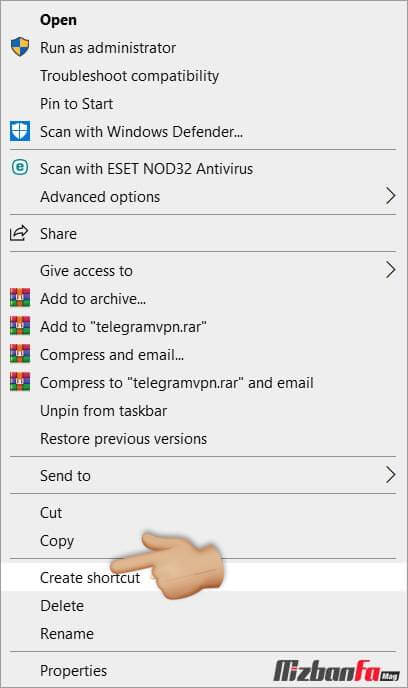
گام دوم:روی گزینهی create shortcut بزنید.
گام سوم:از بالا گزینهی دوم وارد بخش shourtcut شوید.
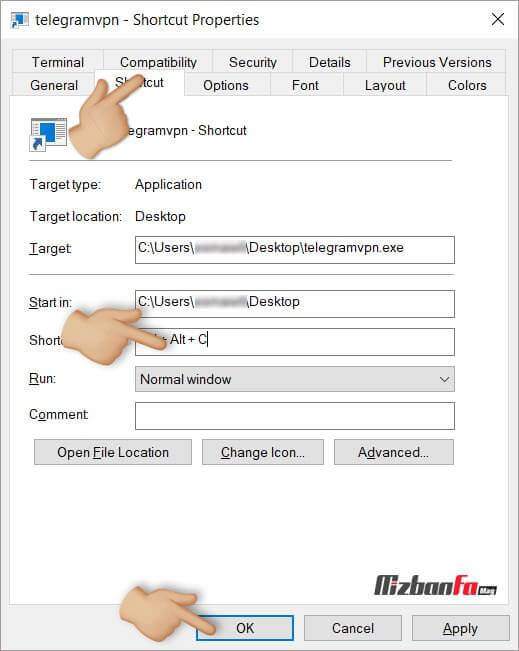
گام چهارم:در باکس shourtcutدکمهای که میخواهید به عنوان شرتکات باشد را وارد کنید.
گام نهایی:در انتها گزینه apply را بزنید تا تغییرات شما اعمال شود.
ما در این مقاله سعی کردیم که به برخی از پرکاربرد ترین کلیدهای میانبر صفحه کلید اشاره داشته باشیم،شرتکاتهای ویندوز که یک راه حل،حرفه ایتر ،سریعتر و کارآمدتر است.
شما چه شرتکاتهای مهمی از ویندوز میشناسید که کاربردی هستند؟برامون بنویسید











